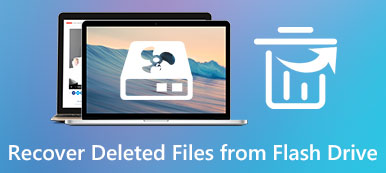Yhteenveto
Etkö löydä muistiinpanojasi iPhonesta? Älä huoli. Apeaksoft iPhone Data Recovery pystyy palauttamaan kadonneet muistiinpanot iPhonesta ilman tietojen menetystä, vaikka sinulla ei ole varmuuskopiotiedostoa.
Ilmainen latausIlmainen lataus"Notes-sovellukseni katosi iPhone 15: sta yhtäkkiä, kaikki tärkeät muistiinpanoni puuttuivat! Ihmettelen, toimiiko Notes-sovelluksen poistaminen ja asentaminen uudelleen. Voiko sitten kukaan näyttää minulle, kuinka Notes asennetaan uudelleen iPhoneen?"
"En löydä muistiinpanojani iPhonesta iOS 18 -päivityksen jälkeen ..."
"Muistiinpanosovellukseni on kadonnut. Kuinka saan Notes-sovelluksen takaisin iPhoneen? Neuvoja arvostetaan."
Kun avaat Notes-sovelluksen tavalliseen tapaan, mutta vain huomataksesi, että iPhone-muistiinpanot katoavat ilman mitään jäljellä, mitä menetelmiä käytät?
Se tekee ihmiset hulluksi nähdä muistiinpanoja iPhone katosi yhtäkkiä, koska Notes app on loistava työkalu tallentaa tärkeitä asioita.
Älä huoli siitä, tässä on 5 ratkaisua niiden palauttamiseksi, kun iPhone-muistiinpanot katosivat.

- Osa 1. Etsi kadonneita huomautuksia iPhonesta asetusten avulla
- Osa 2. Palaa puuttuviin muistiinpanoihin viimeisistä poistetuista kansioista
- Osa 3. Palauta kadonneita muistiinpanoja iPhonesta suoraan
- Osa 4. Palauta kadonneen iPhonen muistiinpanot iTunes Backupista
- Osa 5. Palauta kadonneen iPhonen muistiinpanot iCloud-varmuuskopiosta
- Osa 6. Usein kysyttyjä kysymyksiä kadonneiden muistiinpanojen palauttamisesta iPhonessa
Osa 1: Etsi kadonneita muistiinpanoja iPhonesta asetusten avulla
Sähköpostiasetusten käyttäminen on hyvä tapa saada kadonneita iPhone-muistiinpanoja takaisin. Sähköpostiasetusten käyttäminen tuntuu oudolta, mutta se on osoittautunut hyödylliseksi ratkaisuksi. Voit synkronoida iPhone-muistiinpanot sähköpostitilin kanssa tietämättään. Jos siis poistat liitetyn sähköpostitilin tai et ole kirjoittanut sähköpostiosoitetta, et voi käyttää iPhone-muistiinpanoja.
Vaihe 1. Etsi Gmail-tili
Avaa iPhonen Asetukset-sovellus. Valitse vaihtoehto Sähköposti, yhteystiedot ja kalenterit ja napsauta sitten Gmail päästäksesi sen asetuksiin.
Vaihe 2. Etsi takaisin puuttuvat iPhone-muistiinpanot
Vieritä alas ja poista "Muistiinpanot" käytöstä. Myöhemmin voit tarkistaa, onko kadonnut iPhone-muistiinpanot muistiinpanokansiossa.
Voit kirjautua kaikkiin Gmail-tileihinsi korjataaksesi iPhonen muistiinpanojen häviämisen. (Gmail-tili unohti? Palauta se nyt.)

Osa 2: Palaa puuttuviin muistiinpanoihin viimeisistä poistetuista kansioista
Ehkä joku poisti iPhonen muistiinpanosi tai poistat muistiinpanoja ilman ennakkoilmoitusta. Näin voit saada muistiinpanoja iPhonesta viimeisimmistä poistetuista kansioista. Huomaa, että iPhonen muistiinpanot katoavat viimeisissä poistetuissa kansioissa voidaan säilyttää 30-päivinä. Tämän seurauksena voit palauttaa kadonneita muistiinpanoja vain iPhone Recent Deleted -kansiossa 30-päivinä.
Vaihe 1. Avaa Notes-sovellus
Avaa Notes-sovellus ja etsi kansiot-näkymä. Riippumatta siitä, mitä tiliä käytät, voit nähdä jokaisen kansion iCloudin, Gmailin, On My iPhone, Yahoo jne. Nimellä. Avaa jokainen kansio, jos et ole varma, missä iPhone-muistiinpanot ovat kadonneet.
Vaihe 2. Hanki muistiinpanoja iPhoneen
Avaa "Äskettäin poistettu" -kansio ja etsi kaikki aiemmin poistamasi iPhone-muistiinpanot. Voit napauttaa Muokkaa-painiketta oikeassa yläkulmassa, merkitä kohteet ja napauttaa "Siirrä" poistaaksesi ne takaisin terävään kansioon, jotta iPhone-muistiinpanot katoavat.

Osa 3: Palauta kadonneita muistiinpanoja iPhonesta suoraan
Jos et vieläkään löydä puuttuvia iPhone-muistiinpanoja, voit kokeilla Apeaksoft iPhone Data Recovery iPhone-muistiinpanojen palauttaminen katosi 3in eri menetelmissä. Ei ole väliä, jos et ole varmuuskopioinut iPhonen muistiinpanoja, iPhone Data Recovery voi auttaa palauttamaan poistetut tai kadonneet iOS-tiedot jopa suoraan 19-tyyppiin.
iPhone Data Recovery on luotettavin tietojen palautusohjelma, joka voi suoraan palauttaa ja viedä kadonneet tai poistetut muistiinpanot ilman varmuuskopiota. Ja se pystyy myös palauttamaan kadonneet muistiinpanot iTunesista tai iCloud-varmuuskopiosta helposti.
Vaihe 1. Suorita iPhone Data Recovery
Lataa ja asenna iPhonen palautusohjelmisto. Käynnistä se ja valitse "iPhone Data Recovery" päästäksesi sen pääkäyttöliittymään.

Vaihe 2. Liitä iPhone tietokoneeseen USB-kaapelilla
Valitse iPhone-muistiinpanojen palautustilaksi "Palauta iOS-laitteesta". Liitä sitten salama-USB-kaapelilla iPhone Windows- tai Mac-tietokoneeseesi.
Jos sinä lukitukset, sinun täytyy syöttää salasana purkamaan se skannausta varten.

Vaihe 3. Skannaa iPhone
Valitse "Normaalitila" ja osoita sitten "Aloita skannaus" havaitaksesi Apple-laitteesi perusteellisesti. Tai napsauta suoraan "Aloita skannaus" -painiketta (se riippuu eri iPhone-malleista). Kun olet skannannut iPhonen, näet kaikki käytettävissä olevat tiedostot luokissa.

Vaihe 4. Palauta puuttuvat iPhone-muistiinpanot Macille tai PC: lle
Valitse "Muistiinpanot" ja esikatsele sitten oikeassa paneelissa yksityiskohtaisesti. Voit ottaa käyttöön Näytä vain poistettu kohde -vaihtoehdon päästäksesi vain iPhone-muistiinpanoihin.
Huomaat, että on olemassa muita tiedostotyyppejä, joita voit tarkastella ja palauttaa, kuten viestit, Yhteystiedot, valokuvat jne.
Napsauta "Palauta" -painiketta ja aseta sitten kohdekansio palauttamaan kadonneet tai kadonneet iPhone-muistiinpanot ilman varmuuskopiota.

Osa 4: Palauta kadonnut iPhone-muistiinpanot iTunes-varmuuskopiosta
Jos olet varmuuskopioinut iPhonen muistiinpanot iTunesin kanssa, voit palauta iPhone iTunesista suoraan. Sinun on kuitenkin hyväksyttävä se, että kaikki olemassa olevat tiedot korvataan iTunes-varmuuskopiosta.
Etkö halua sitä?
Käytä iPhone Data Recovery -ohjelmaa iPhone-muistiinpanojen poimimiseksi valikoivasti. Vertaa iTunesia, iPhone Data Recovery antaa käyttäjille mahdollisuuden esikatsella ja palauttaa kadonneet iPhone-muistiinpanot valikoivasti.
Vaihe 1. Avaa iPhone Data Recovery
Käynnistä iPhone Data Recovery Mac- tai PC-tietokoneella. Valitse "Palauta iTunes-varmuuskopiotiedostosta" ja käytä kaikkia iTunes-varmuuskopiotiedostojasi. Varmista, että käytät luotettua tietokonetta. Muuten iPhone Data Recovery ei välttämättä löydä iTunes-varmuuskopiota.

Vaihe 2. Palauta iPhone-muistiinpanot katoavat iTunesista
Paina "Aloita haku", kun olet valinnut tärkeimmän iTunes-varmuuskopion. Napsauta sitten "Muistikirjat ja muut" -kohdassa "Muistiinpanot" nähdäksesi olemassa olevat ja kadonneet iPhone-muistiinpanot. Valitse ennen palautettavia muistiinpanoja ja napsauta sitten "Palauta" -painiketta, jotta saat kadonneet iPhone-muistiinpanot.

Osa 5: Palauta kadonnut iPhone-muistiinpanot iCloud-varmuuskopiosta
Vaikka iPhonesi on poistettu käytöstä tai jäädytetty, voit silti katkaista iPhonen muistiinpanot takaisin iPhone Data Recovery -ohjelmalla. Lisäksi voit valita, mitkä iPhone-muistiinpanot palauttavat ja säilyttävät muiden iPhone-tietojen turvallisuuden myös iCloud-tietojen palauttamisen aikana.
Vaihe 1. Kirjaudu iCloud-tilille
Suorita iPhone Data Recovery. Valitse "Palauta iCloud-varmuuskopiotiedostosta". Kirjaudu iCloud-tilille Apple ID: lläsi ja salasanallasi. Sitten voit nähdä kaikki iCloud-varmuuskopiotiedostosi.

Vaihe 2. Skannaa iPhonen muistiinpanot
Valitse yksi iCloud-varmuuskopio ja valitse lisäksi Lataa-painike. Nyt voit valita "Muistiinpanot" ja painaa "Seuraava" poimiaksesi iPhone-muistiinpanoja vain iCloud-varmuuskopiosta.

Vaihe 3. Palauta iPhone-muistiinpanot iCloud-varmuuskopion avulla
Valitse vasemmasta paneelista "Huomautukset". Sitten voit valita tietyt iPhone-muistiinpanot esikatsellaksesi yksityiskohtia. Merkitse ennen iPhonen muistiinpanoja, jotka ovat kadonneet iOS 17 -päivityksen, iOS 18 -päivityksen jne. jälkeen. Napauta lopuksi "Palauta" saadaksesi muistiinpanot takaisin iPhoneen ilman tietojen menetystä. Muistiinpanojen lisäksi se voi myös auttaa sinua palauttaa tekstiviestejä iPhonessa helposti.

Osa 6: Usein kysyttyjä kysymyksiä kadonneiden muistiinpanojen palauttamisesta iPhonesta
1. Voinko palauttaa puuttuvat iPhone-muistiinpanot ilman varmuuskopiota?
Kyllä, mutta sinun on käytettävä iPhonen palautustyökalua, jonka avulla voit saada kadonneet muistiinpanosi takaisin. Ei ole epäilystäkään siitä Apeaksoft iPhone Data Recovery voiko tehdä sinulle palveluksen. Sen avulla voit palauttaa kadonneet muistiinpanot, viestit, valokuvat, videot ja muut tiedot iPhonesta ilman varmuuskopiota. Tämä tehokas muistiinpanojen palautustyökalu on saatavana sekä Windowsille että Macille. Voit ladata sen ilmaiseksi tietokoneellesi ja aloittaa puuttuvien muistiinpanojen palauttaminen iPhonesta.
2. Mikä on paras iPhonen tietojen palauttamisohjelma muistiinpanojen palauttamiseksi?
Apeaksoft iPhone Data Recovery on paras ja ammattimaisin tietojen palauttamisen työkalu iPhonelle. Se voi saada muistiinpanoja suoraan iPhonesta tai iPadista. Muistiinpanojen lisäksi se voi myös palauttaa kaikki iOS-tiedot, mukaan lukien valokuvat, yhteystiedot, WhatsApp, muistiinpanot, puheluhistoria, videot, sovellukset jne.
3. Kuinka voin palauttaa kadonneet muistiinpanot iPadistani?
Noudata yllä olevia, tällä sivulla mainittuja tapoja hakea kadonneet iPad-muistiinpanosi. Jos olet jo varmuuskopioinut muistiinpanoja iPadissa iCloudiin tai iTunesiin, voit palauttaa ne varmuuskopiotiedostoistasi. Jos ei, voit käyttää Apeaksoft iPhone Data Recovery -ohjelmaa auttaaksesi palauttamaan kadonneet muistiinpanot suoraan.
Yhteenveto
Tämä sivu näyttää 5-ratkaisut, joilla voit palauttaa kadonneita iPhonen muistiinpanoja. Voit löytää ne äskettäin poistetun kansion, asetusten ja iPhone-tietojen palautuksen kautta. IPhone Data Recovery on helpoin tapa löytää kadonneita muistiinpanoja riippumatta siitä, luotatko varmuuskopion vai ei. Varmasti paras tapa on kehittää hyvä tapa varmuuskopioida iPhonen muistiinpanoja, jotta vältetään tietojen katoaminen.